【LoL】初心者が始めた際に設定したほうが良いおすすめゲーム内設定の紹介

League of Legends(リーグ・オブ・レジェンド)のおすすめ設定を紹介しています。
ゲームを始めたばかりのプレイヤーの方や、自分のゲーム設定を見直したい方向けに記事を作成してみました。
LoLをプレイするときはぜひ設定してみてください!
LoLを始めたてのプレイヤーの方の参考になれば嬉しいです。
リーグオブレジェンドおすすめゲーム内設定
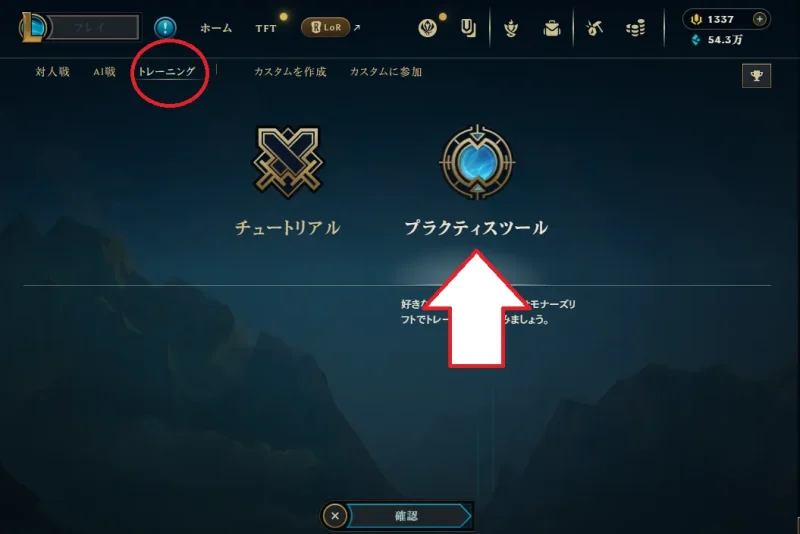
ゲーム設定を行う際は、「プラクティスツール」内で自分に合う設定を模索していくのがおすすめですよ。
所謂、練習モードなので今後もどんどん活用していきましょう。
慣れてきたらクイックキャストを設定しよう
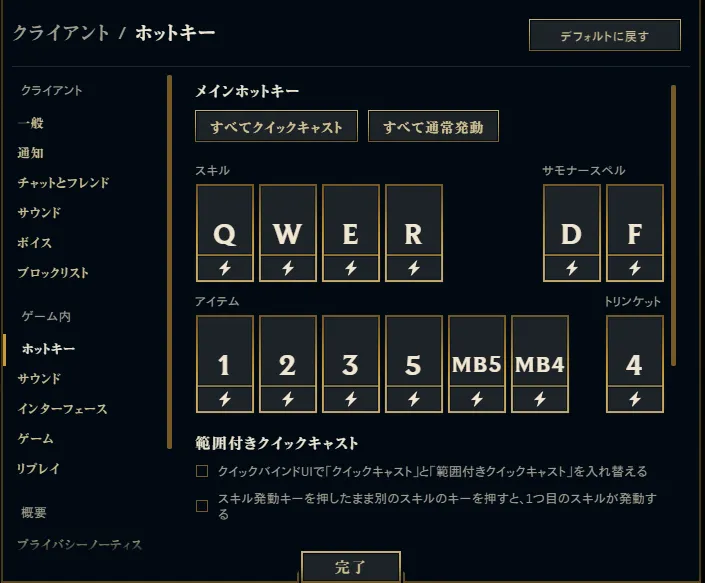
慣れてきたらクイックキャストを設定するのがおすすめ。
- 通常:スキル選択⇒範囲を表示⇒再度選択⇒スキル発射
- スキル発動までにスキルのキーを2度押す必要がある
- クイックキャスト:スキル選択⇒スキル発射
- スキルの発動がキーを1回押すだけで発動する
一部チャンピオンのスキルはクイックキャストじゃないほうが良い場合もある
※ビクターのEなど。
スキルの出が早くなので、クイックキャストを設定しておくことおすすめします。
しかし、初心者のうちはどれがどんなスキルなのかもわからないと思いますので、ゲームに慣れてきたら設定することをおすすめしますよ。
カメラ周りの設定を自分の使いやすい設定に
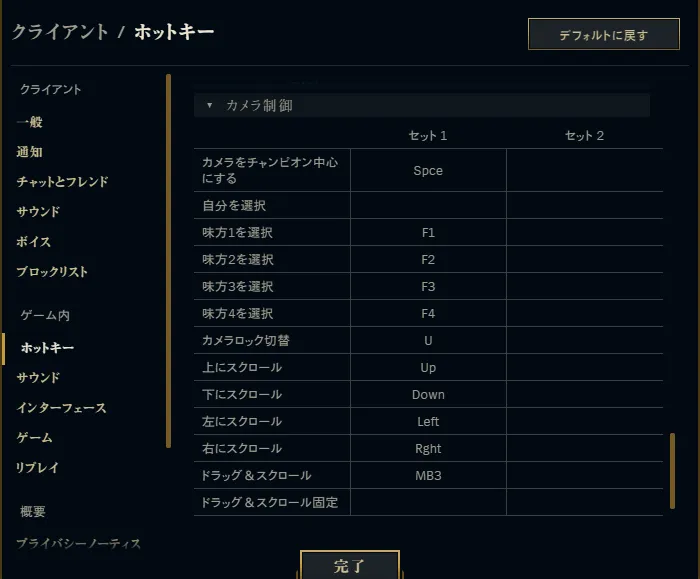
カメラ制御系のキーも良く使うので設定を変えたい方はカスタマイズしましょう。
以下の設定キーには特に注目してください。
- カメラをチャンピオン中心にする
- カメラロック切り替え
LoLをプレイする上で、「画面固定」はあまりおすすめしません。
画面固定の癖がつく前に矯正したほうが良いです。
特に「カメラをチャンピオン中心にする」スペースキーは、ゲーム中押しっぱなしにして必要なときにスペースから指を話して画面固定を解除するプレイヤーが多いはずです。
マウススクリーンロックの切り替えキーを解除しておこう
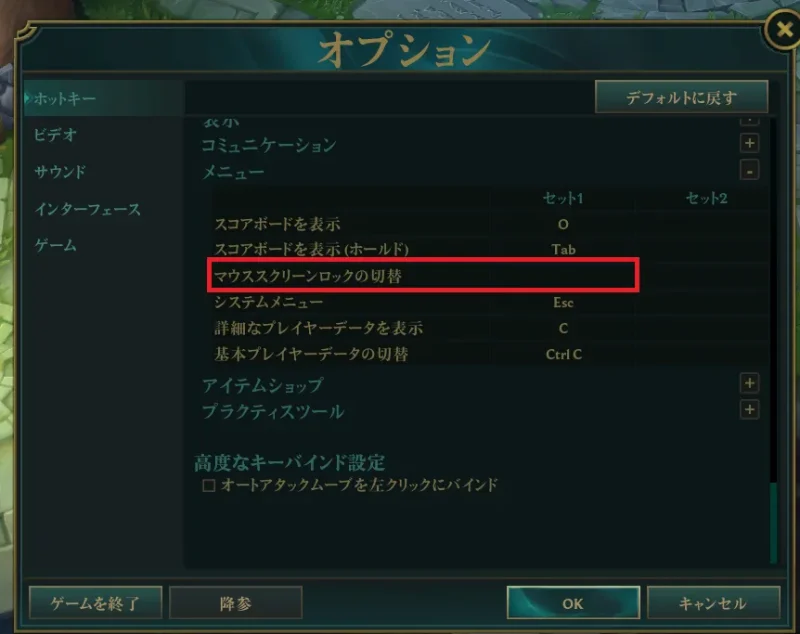
「マウススクリーンロックの切り替え」キーのバインド解除しておきましょう。
筆者はLoLをずっとプレイしてきたのですが、「マウススクリーンロックの切り替え」キーの存在を知らず偶然切り替えてしまい、バグか?と思った経験があります。
「マウススクリーンロック状態」では、画面縁が赤くなり、画面端にマウスが触れても画面が移動しなくなります。
間違えて触ってしまっても良くないので、「マウススクリーンロックの切り替え」キー設定は外しておきましょう。
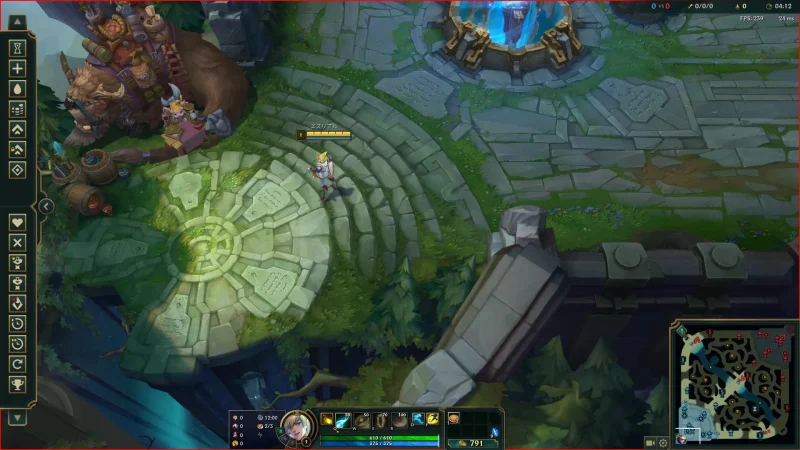
サウンド設定、BGMのミュートがおすすめ
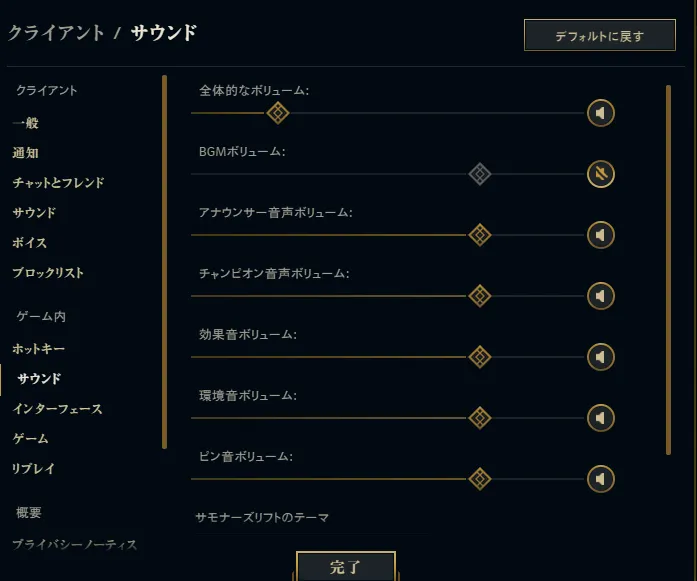
自分はBGMをミュートしています。
お好みでどうぞ。
外枠無しモードと色覚特性モードの設定
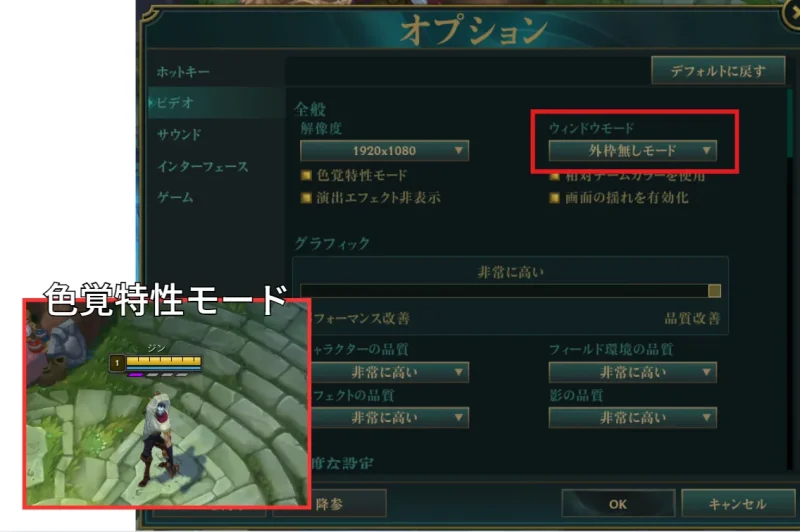
ウィンドウモードは「外枠無しモード」が便利でおすすめですよ。
また、「色覚特性モード」を設定しておくと、自分のキャラクターのHPバーが黄色くなって分かりやすくなります。
体力バー上の名前はチャンピオン名にするのがおすすめ
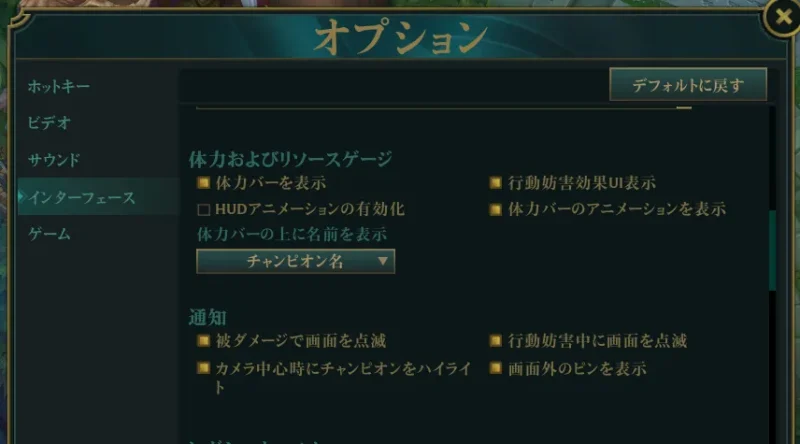
体力バー上の名前は「チャンピオン名」にするのがおすすめですよ。
始めたばかりのプレイヤーはこのキャラなんて名前なんだ?となるはずですし、スキンなんかでもキャラが紛らわしくなったりします。
LoLに詳しくなるためにも設定しておくことをおすすめしますよ。
チャット関連は全部非表示にしよう

チャット関連は全部非表示がおすすめです。
LoLでのチャットの99%はゲーム内に不要な文章になります。
高レートでは有意義なチャットも見られることはありますが、低レート帯では煽りや文句などが一般なので非表示が安定ですよ。
チャット「プリメイドのみ(グループ)」に設定すると、チャットが非表示になります。
合わせて「敵のエモートをミュート」も設定しておきましょう。
「タイムスタンプを表示」と、各種「戦闘テキスト」の項目にはチェックを入れておきましょう。
情報収集に役立つことがありますよ。
オートアタック設定を外して、エイムアシスト機能をONにしよう

「オートアタック」の設定は外しておきましょう。
ミニオンのCSが取りにくくなります。
また、「カーソル付近のターゲットを優先攻撃」にチェックを入れておくと、LoL内でエイムアシストしてくれます。
この機能も便利なので設定しておきましょう。
チャンピオンのみターゲットキーを設定しよう
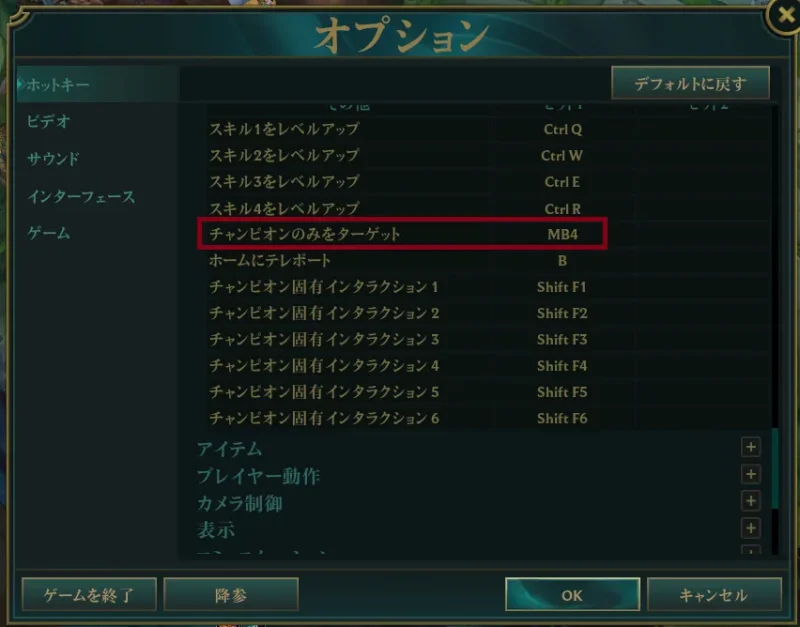
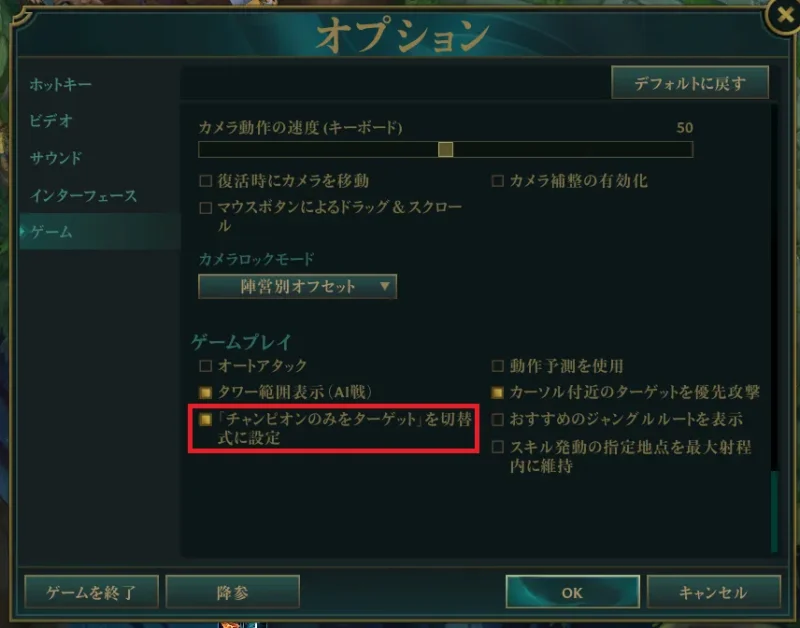
「チャンピオンのみターゲット」の設定は慣れておいた方が良い設定ですね。
間違ってミニオン・タワーを殴ってしまった…なんてことが慣れてくると起きてくるはずです。
筆者はマウスのサイドボタンに割り当てて、切り替え式で運用してます。

復活時にカメラを移動しないようにする
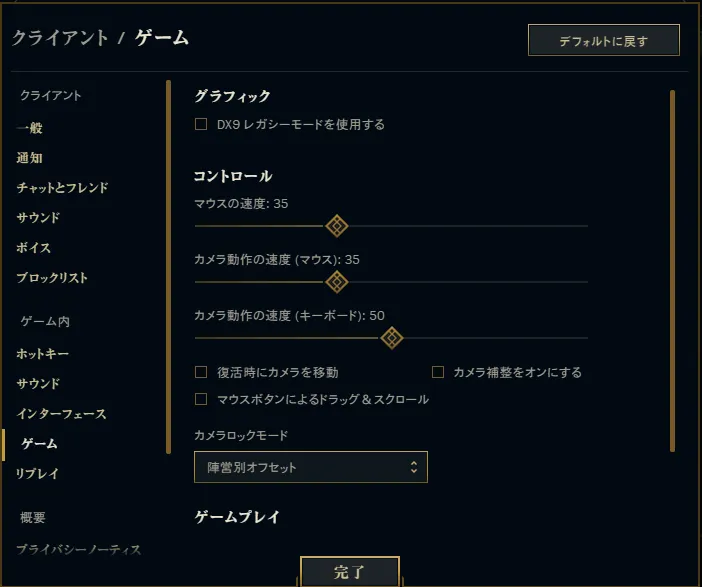
死亡時にゲームの様子を見ておくことができます。
復活時に自分にカメラが戻ってしまうため、「テレポートしたかったのに…」「ジンクスのウルトを使いたかった…」といった煩わしさを防ぐことができますよ。
LoL(リーグオブレジェンド)おすすめクライアント設定
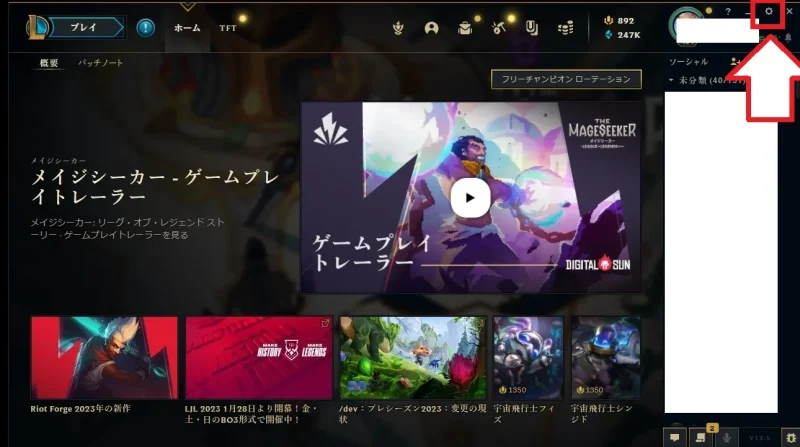
LoLの設定メニューはクライアント右上の歯車マークから開くことができます。
一般
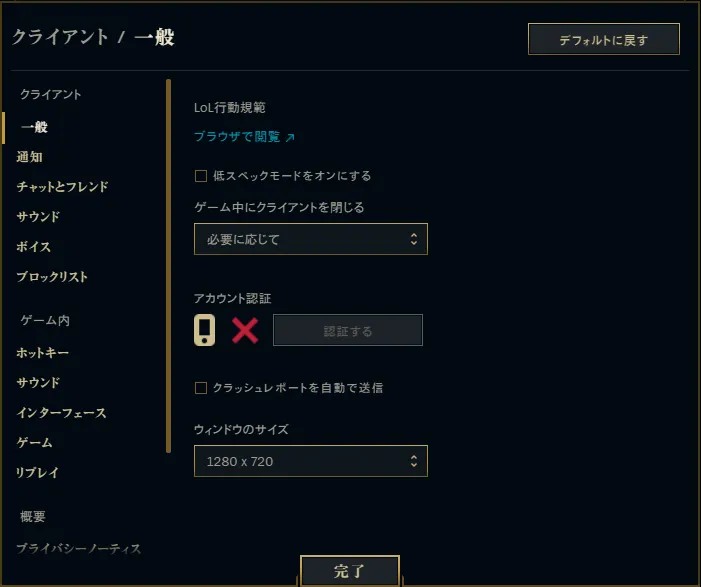
チェックを外す
- クラッシュレポートを自動で送信
※自由な項目、非チェックが若干おすすめ。
設定してもしなくて良いです。
ですが、クラッシュレポートの送信の際にゲームクライアントがフリーズすることもあるようです。
LoLゲームのデータ収集に協力したい方などはチェックを入れたままでいいかと思います。
通知
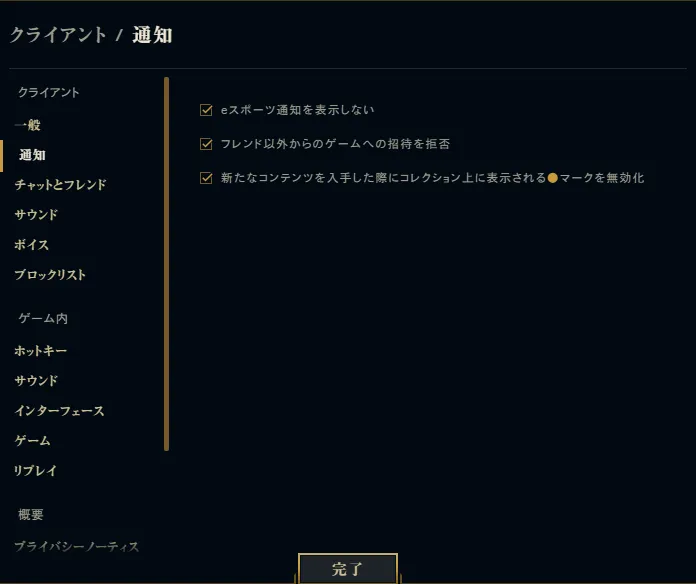
チェックを入れる
- eスポーツ通知を表示しない
- フレンド以外からのゲームへの招待を拒否
- 新たなコンテンツを入手した際に(中略)
基本的にチェックを入れて、通知が来ないようにしましょう。
「フレンド以外からのゲームへの招待を拒否」に関して、大体フレンド以外から招待来てもろくなことにならんです。
チャットとフレンド
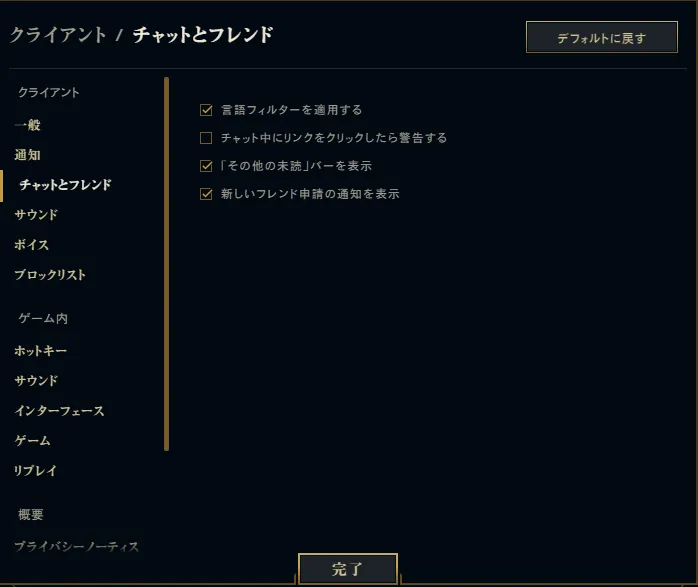
チェックを外す
チャットリンクをクリックしたら警告する
サウンド
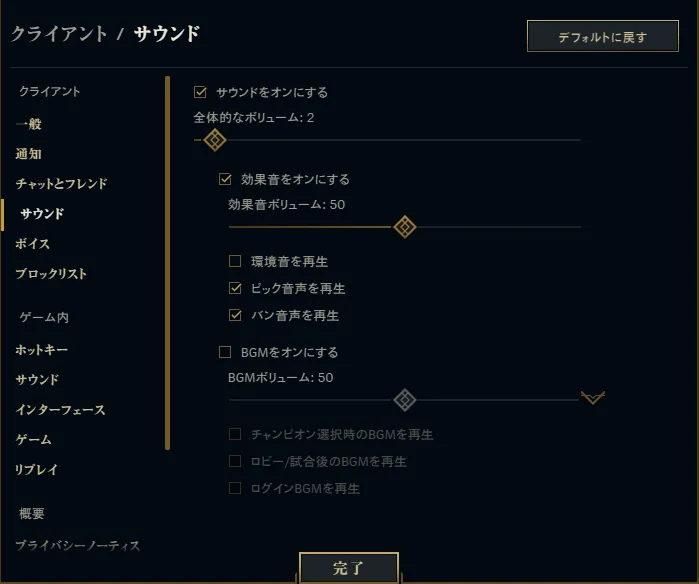
チェックを外す
- 環境音を再生
- BGMをオンにする
- 飽きたらチェックを外すと良い
「環境音を再生」は音などを聞く癖がある方におすすめです。
ボイス
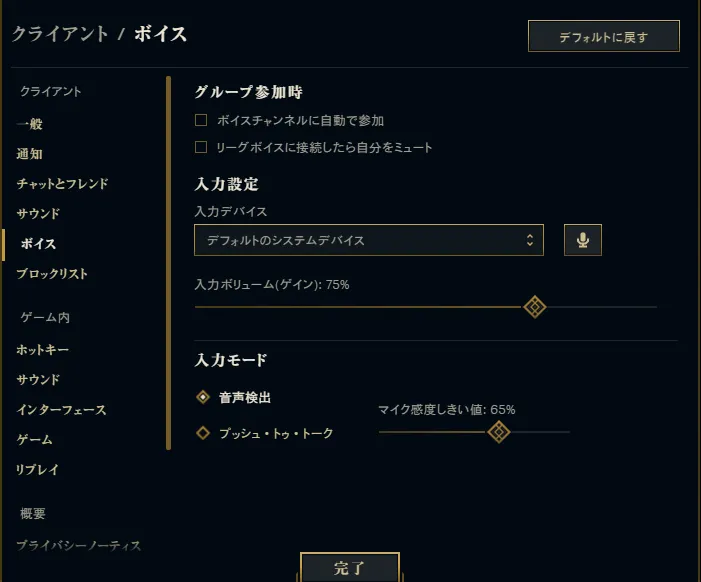
チェックを外す
- ボイスチャンネルに自動で参加
※リーグボイスはPTメンバーとのゲーム内VCができる機能。
LoLのVCを使うことはないでしょう。
VCはDiscordを使うことが多いかと思いますし、パーティを組んだ時にLoLのVCチャンネルに自動接続されるのは不便だと思います;;













